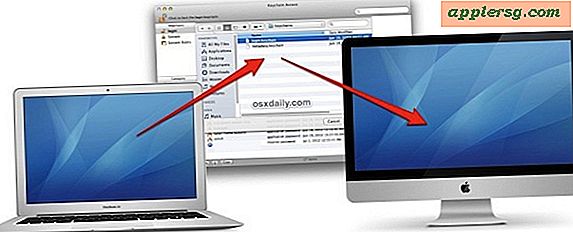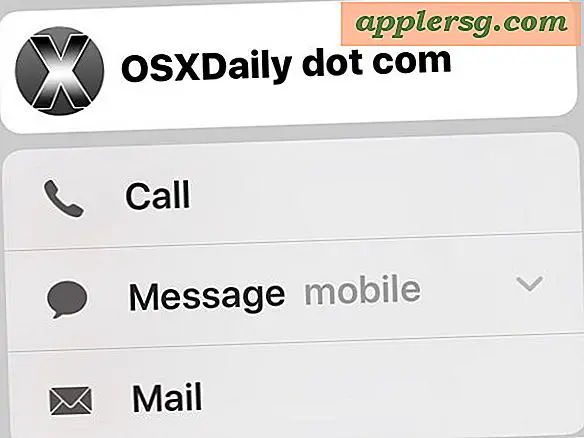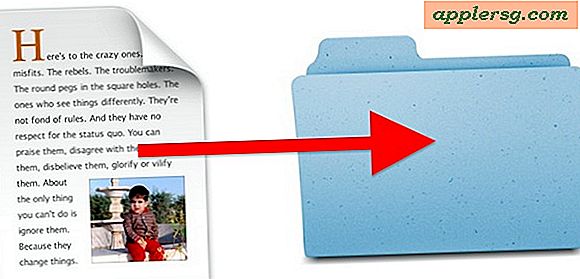Comment installer la version bêta publique de MacOS Mojave

La version bêta publique de MacOS Mojave est maintenant disponible en téléchargement pour tout utilisateur Mac intéressé par le test du logiciel système à venir.
Ce didacticiel va suivre l'inscription au programme de test bêta public de MacOS, puis l'installation de la version bêta publique de MacOS Mojave 10.14 sur un Mac.
Notez que si le programme de test bêta public pour MacOS Mojave donne à tout utilisateur Mac l'occasion d'explorer et de découvrir la version du logiciel système avant le grand public à l'automne, ainsi que d'offrir des commentaires à Apple sur les fonctionnalités, il reste un logiciel bêta activement en développement. Le logiciel du système de test bêta n'est pas pour tout le monde, car le logiciel bêta a tendance à être plus bogué, moins compatible et a des performances moins qu'optimales par rapport aux versions finales du logiciel système. Ainsi, l'installation de MacOS Mojave 10.14 beta publique est la plus appropriée pour les utilisateurs avancés, et sur le matériel secondaire.
Pour commencer, vous aurez besoin d'une connexion Internet, d'un identifiant Apple, d'un Mac compatible avec MacOS Mojave, d'une sauvegarde avec Time Machine et d'un peu de patience. Tout ce qui est au-delà est facultatif.
Le guide va supposer que vous installez MacOS Mojave sur une installation existante de MacOS, bien que vous puissiez certainement partitionner le disque dur si vous le souhaitez et choisir d'effectuer une installation propre sur cette partition, ou vous pouvez choisir d'installer MacOS 10.14 sur un autre conduire aussi bien.
Comment installer macOS Mojave Public Beta
Avez-vous un Mac compatible MacOS Mojave et souhaitez installer et exécuter la version bêta publique? Voici ce qu'il faut faire:
- Sauvegardez le Mac avec Time Machine avant de commencer, ne sautez pas faire une sauvegarde
- Accédez à la page d'inscription beta.apple.com et choisissez de vous inscrire pour participer au programme bêta public
- Ensuite, choisissez "Enroll Your Devices" et sélectionnez l'onglet "MacOS"
- Faites défiler la liste et cliquez sur "Télécharger l'utilitaire d'accès bêta public macOS" pour télécharger une image disque contenant le profil bêta public
- Exécutez l'utilitaire public Beta Access de macOS et choisissez "Installer" le logiciel, cela ajoute simplement le profil de version bêta publique au Mac, donnant ainsi accès aux mises à jour du logiciel de version bêta.
- Le Mac App Store devrait s'ouvrir automatiquement sur la page de téléchargement de la version bêta de macOS Mojave, sinon essayez ce lien App Store, cliquez sur le bouton "Télécharger" pour télécharger le programme d'installation de macOS Mojave.
- Le programme d'installation de MacOS Mojave Beta doit être lancé immédiatement une fois le téléchargement terminé, si vous voulez créer un lecteur d'installation de démarrage bêta de macOS Mojave, quittez l'installateur et faites-le, sinon vous pouvez continuer l'installation comme d'habitude
- Cliquez sur les boutons "Suivant" et "Accepter" (après avoir lu attentivement les termes et le contrat de licence bien sûr)
- Sélectionnez le lecteur de destination où vous souhaitez installer macOS Mojave public beta, puis cliquez sur "Installer" pour lancer le processus
- Cliquez sur Redémarrer pour redémarrer le Mac et lancer le processus d'installation





La version bêta publique de MacOS Mojave sera installée et, une fois terminée, le Mac démarrera comme d'habitude dans la bêta de MacOS Mojave fraîchement installée. Vous serez présenté avec quelques options de configuration simples, et vous êtes libre d'utiliser macOS Mojave 10.14 beta publique.

Pensez à utiliser l'application "Feedback Assistant" pour créer des rapports sur les bogues que vous pourriez rencontrer, et aussi pour nous faire part de vos commentaires sur les fonctionnalités et autres aspects de macOS Mojave. Une partie importante d'être un bon testeur bêta est de régulièrement déposer des bugs afin que vous puissiez faire votre part dans l'amélioration de l'expérience globale au moment où la version finale est expédiée cet automne.

Les futures mises à jour de bêta publique de macOS Mojave proviendront du mécanisme habituel de mise à jour logicielle de MacOS. Notamment, cela est revenu dans les «Préférences Système» de MacOS dans Mojave, un peu comme sur les anciennes versions de Mac OS avant que les mises à jour logicielles ne soient déplacées dans le Mac App Store. Auparavant, le logiciel de version bêta publique de MacOS pouvait être mis à jour directement à la version finale de cette version de MacOS dès qu'il devenait disponible, et probablement aussi avec MacOS Mojave.
Si vous décidez que l'expérience de test bêta n'est pas pour vous, vous pouvez quitter la version bêta et revenir à ce que vous utilisiez avant. Tant que vous avez créé une sauvegarde à l'avance, vous pouvez facilement rétrograder de la version bêta de macOS Mojave pour revenir à une version antérieure de MacOS si vous le souhaitez.
Si vous appréciez le logiciel du système de test bêta, vous pouvez également installer la bêta publique iOS 12 sur un iPhone ou un iPad.
Avez-vous installé macOS Mojave beta publique? Quelles sont vos pensées? Faites-nous part de vos expériences, de vos pensées, de vos conseils, de vos diatribes, de vos raves et de tout ce qui se passe dans les commentaires ci-dessous!